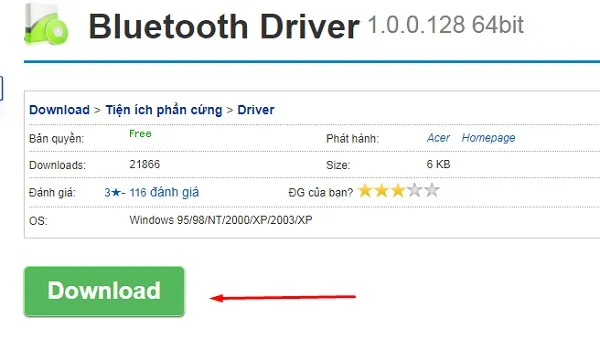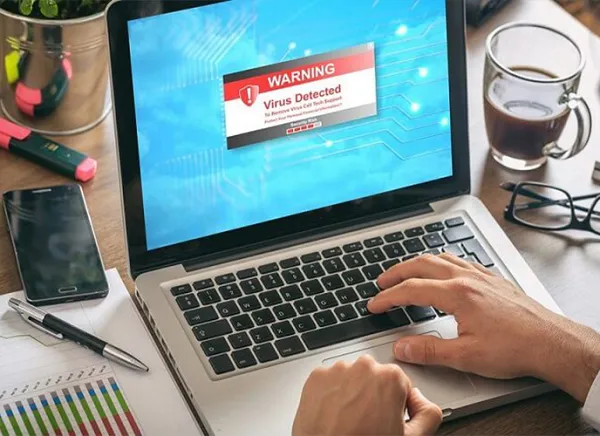Máy tính không nhận chuột là một lỗi khá phổ biến. Nó khiến cho chúng ta không thể thao tác được, nếu không dùng chuột laptop thì rất bất tiện, ảnh hưởng tới công việc và giải trí. Vậy tại sao máy tính không nhận chuột? Có cách sửa lỗi laptop không nhận chuột nào nhanh không? Các vấn đề này sẽ được Ben Computer giải đáp chi tiết qua bài viết dưới đây. Theo dõi ngay nhé!
Bạn đang đọc: Máy tính không nhận chuột – Nguyên nhân và Cách sửa lỗi
I. Tại sao máy tính không nhận chuột?
Tại sao máy tính, laptop không nhận chuột?
Chuột máy tính hiện nay có 2 loại: có dây và không dây. Tùy thuộc vào từng loại nếu máy không nhận chuột sẽ có nguyên nhân khác nhau.
1. Máy tính không nhận chuột không dây
- Chưa cài driver Bluetooth: Chuột không dây hoạt động dựa vào kết nối Bluetooth. Vì vậy, nếu bạn chưa cài đặt driver cho máy tính thì máy sẽ không nhận chuột.
- Modem Bluetooth bị hư: Modem Bluetooth có kích thước nhỏ khoảng 2 x 1cm dùng để truyền tín hiệu giữa chuột với máy tính. Nếu modem này bị hỏng thì máy tính sẽ không nhận được chuột.
- Xung đột giữa máy tính với các phần mềm khác.
- Driver chuột bị lỗi khiến cho máy tính không nhận được chuột.
Máy tính không nhận chuột không dây do chưa cài driver chuột, driver chuột bị lỗi, modem Bluetooth bị hư…
2. Đối với chuột có dây
- Hỏng cổng USB: Cổng USB bị gãy bên trong nên khi cắm chuột không nhận tín hiệu.
- Cổng USB nhiều bụi bẩn khiến cho khi cắm chuột chân cắm USB tiếp xúc kém, không nhận chuột.
- Chuột bị chết linh kiện: Một số linh kiện bên trong chuột bị hỏng khiến khi cắm chuột không điều khiển được chuột.
- Chuột bị đứt dây: Chuột bị đứt dây khiến cho khi chúng ta cắm vào máy tính chuột lúc nhận lúc không, con trỏ chuột trên màn hình không chính xác.
Đối với chuột có dây nguyên nhân có thể là do chuột bị đứt dây, cổng USB bị hỏng, chuột chết linh kiện…
II. Cách sửa lỗi máy tính không nhận chuột hiệu quả
1. Cài đặt driver Bluetooth cho máy tính
Tải và cài đặt driver Bluetooth cho máy tính
Nếu máy tính của bạn chưa cài đặt Bluetooth thì sẽ không thể nhận được chuột không dây. Hãy tải phiên bản Driver phù hợp với máy tính và tiến hành cài đặt sau đó cắm modem Bluetooth vào. Kiểm tra lại xem máy tính đã nhận chuột chưa.
2. Khởi động lại máy tính
Máy tính bị xung đột với phần mềm nào đó nên Driver của chuột không chạy. Trường hợp này, bạn hãy Restart máy tính để xem chuột có thể chạy hay không.
Tìm hiểu thêm: 3 Phần mềm Đóng băng ổ cứng miễn phí, mạnh mẽ nhất 2020
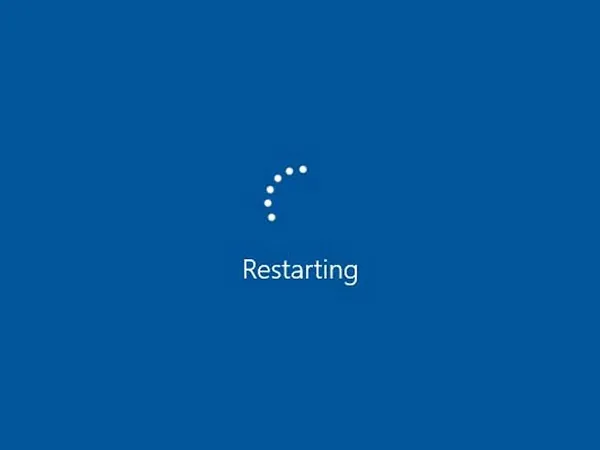
Khởi động lại máy tính
3. Gỡ cài đặt Driver của chuột
Khi khởi động lại máy tính, bạn vào chế độ Safe Mode mà máy tính không nhận chuột thì có nghĩa và driver chuột của bạn đã bị lỗi. Việc cần làm là gỡ cài đặt driver chuột đó và tải driver chuột mới về, cài đặt lại. Và cuối cùng là kiểm tra xem máy đã nhận được chuột chưa.
4. Thay chuột không dây mới
Khi đã thử hết các cách trên mà máy tính vẫn không nhận chuột không dây thì chuột của bạn đã hỏng rồi nhé. Hãy thay một con chuột không dây mới thôi.
“Tậu” một con chuột không dây mới
5. Cắm chuột sang cổng USB khác
Nếu cổng USB bạn đang cắm bị hỏng thì hãy cắm thử sang một cổng khác xem có nhận không. Nếu đổi sang cổng khác mà vẫn không nhận thì hãy thử cắm chuột sang một máy tính khác xem có phải do chuột không. Nếu không phải do chuột thì là do các cổng USB của bạn có vấn đề rồi. Hãy mang ra quán sửa thôi.
Cắm chuột sang cổng USB khác
6. Vệ sinh cổng USB
Cổng USB bụi bẩn làm gián đoạn tiếp xúc. Vì vậy, hãy vệ sinh sạch sẽ cổng USB thường xuyên bằng chổi vệ sinh laptop.
7. Tắt/Bật driver chuột
Nhiều trường hợp máy tính không nhận chuột là do đã tắt Driver chuột. Hãy khởi động lại bằng cách:
- Nhấn chuột phải vào My Computer chọn Manage.
- Nhấn vào Device Manager và chọn HD Complaint mouse sau đó nhấn chuột phải Disable để tắt chuột máy tính.
- Dùng chuột laptop nhấn chuột phải vào HD Complaint mouse và chọn Enable để mở lại chuột.
8. Quét virus trên máy tính
Virus là một trong những nguyên nhân khiến cho các phần mềm và hệ điều hành trên máy tính bị lỗi hay hư hỏng. Vì vậy, nếu máy tính không nhận chuột thì các bạn hãy thử quét virus trên máy tính xem sao nhé.
>>>>>Xem thêm: “U trời là gì?” – Nắm bắt viral Gen Z để không “tối cổ”
Quét virus trên máy tính
9. Thay mới chuột
Nếu đã thử hết tất cả các cách trên mà máy tính của bạn vẫn không nhận chuột thì hãy thay một con chuột máy tính mới nhé. Chuột máy tính trên thị trường hiện nay có mẫu mã và thương hiệu rất đa dạng, giá thành rẻ.
Hy vọng với những thông tin về nguyên nhân và cách sửa lỗi máy tính không nhận chuột trên sẽ hữu ích đối với các bạn. Ben Computer còn chia sẻ rất nhiều thông tin về các lỗi máy tính và nhiều mẹo hay. Hãy thường xuyên truy cập để cập nhật thông tin bạn nhé!
Bạn có thể tham khảo thêm:
- Cách khắc phục máy tính bị đơ nhanh chóng và đơn giản nhất
- Chuột máy tính bị đơ – Cách khắc phục như thế nào?